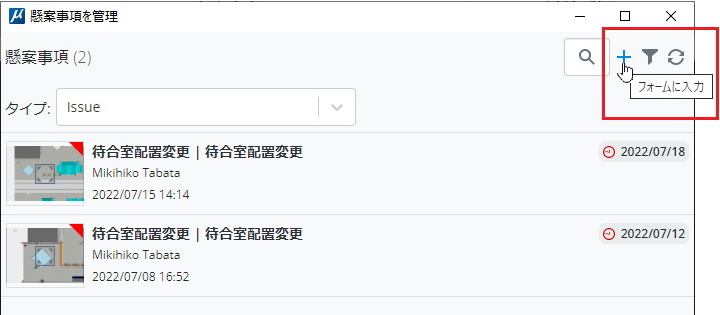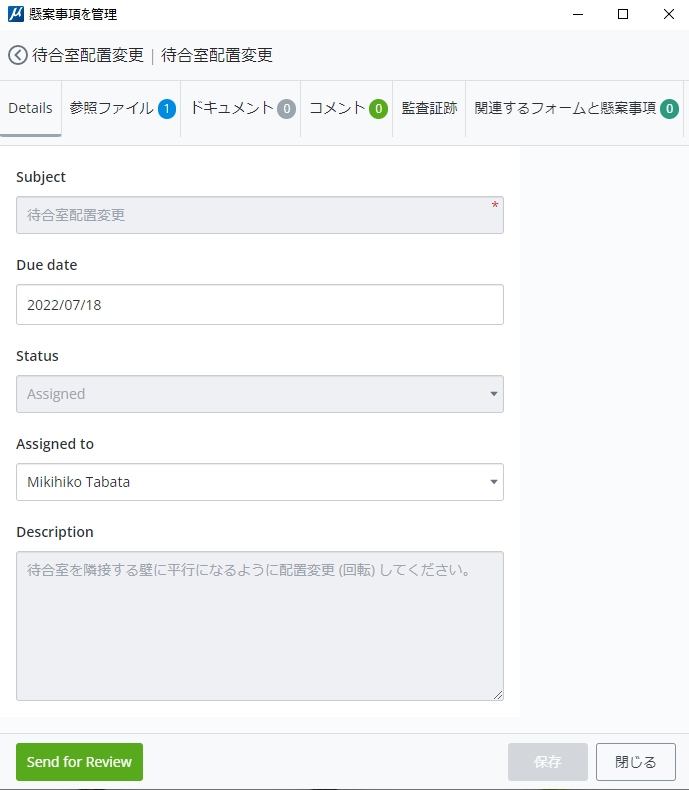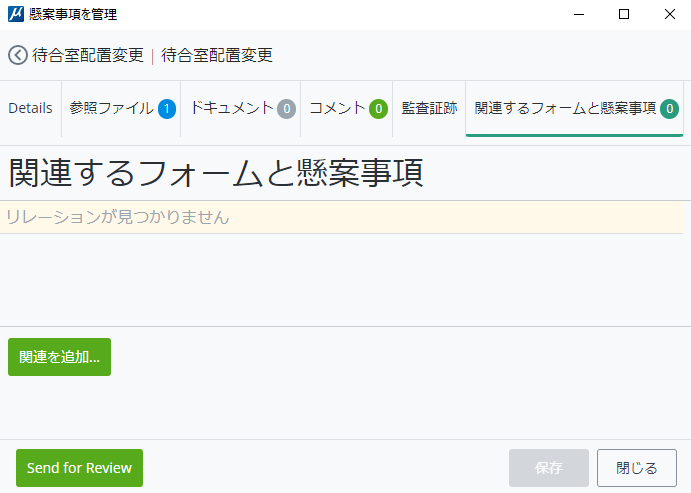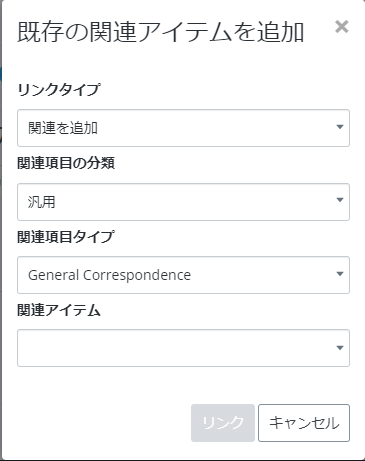| 「詳細」タブ
|
懸案事項に関する詳細情報を入力することができます。
注記: 「詳細」セクションのフィールドは、ProjectWiseプロジェクトのCONNECT Portalの「フォームサービス」セクションでカスタマイズできます。フォーム定義を作成または編集するには、プロジェクトに対する「フォームエディタ」の権限が必要です。フォーム定義を作成または編集する方法については、こちらの ビデオをご覧ください。
フィールドの例には、次のようなものがあります。
- 件名
- 期限
- 割り当て先(プロジェクトに追加されたチームメンバーの名前が対応するドロップダウンメニューに表示されます)
- 作業ステート
注記: 懸案事項の状態を、「割り当て」、「承認」、「拒否」、「無効」などに設定すると、作業ステートが有効になります。
- 説明
- 処理済み(チェックボックス)
- 保存:フォームを保存できます。
- 割り当て:選択したチームメンバーに懸案事項を割り当てることができます。
- レビュー用に送信:(懸案事項がチームメンバーに割り当てられると有効化)懸案事項をレビューのために送信できます。
- 承認:懸案事項を承認することができます。また、承認作業中に、「拒否」、「無効」、「返信」から目的の状態を選択するか、単に「承認」を選択することもできます。
- もう一度開く:懸案事項をもう一度開くことができます。
|
| 「参照ファイル」タブ
|
画像またはスクリーンショットを懸案事項にアタッチすることができます。
- クリックしてビュー内容を保存 -
「画像マークアップ」ウィンドウが開きます。このウィンドウでは、スクリーンキャプチャをプレビューすることができ、画像にマークアップを作成できる「ペンシル」、「注釈」、「字消し」などのマークアップツールが表示されます。色、フォントサイズ、ストロークの厚みも調整できます。完了したら、「保存」をクリックしてスクリーンキャプチャの参照ファイルを作成できます。
- 「参照ファイル」リストボックス - 懸案事項の既存の参照ファイルが一覧表示されます。
- この参照ファイルを削除 - 懸案事項から対応するドキュメントを削除します。
- 参照ファイルをフィルタ - 名前またはファイルタイプで参照ファイルを検索できます。
- 「アップロード」ボタン - 「参照ファイルをアップロード」ウィンドウが開き、ファイルをクリックするか、ドラッグアンドドロップしてアタッチできます。参照ファイルにキャプションを追加することもできます。
参照ファイルは、アップロード後にダイアログボックスに一覧表示されます。
|
| 「ドキュメント」タブ
|
プロジェクトのProjectWise Shareポータルで使用可能なドキュメントをアタッチできます。
注記: 役割によっては、ProjectWise Share上のアタッチ可能な特定のファイルにアクセスできる場合があります。
|
| 「コメント」タブ
|
懸案事項にコメントを追加することができます。また、懸案事項に関連付けられた既存のコメントが表示されます。
- 「コメント」リストボックス - 懸案事項に関連付けられたコメントが一覧表示されます。
- 「コメント」テキストボックス - 懸案事項に追加するコメントを入力できます。
- 「コメントを追加」 ボタン - テキストボックスのコメントを懸案事項に追加します。
|
| 監査証跡
|
懸案事項に対するアクションの履歴と懸案事項に関する詳細が表示されます。既存の監査レコードを検索して除外することができます。
|
| 関連するフォームと懸案事項
|
関連する既存または新規のフォームや懸案事項をリンクできます。
- 「関連するフォームと懸案事項」リストボックス - 懸案事項に関連する既存のすべてのフォームと懸案事項が一覧表示されます。
- リンク解除 - 関連するフォームまたは懸案事項へのリンクを削除できます。
- 関連を追加...- 既存のアイテムを選択してリンクしたり、新しいアイテムを作成したりすることができます。
注記: 「既存の関連アイテムを追加」/「新規関連アイテムを追加」ウィンドウセクションのフィールドは、ProjectWiseプロジェクトのCONNECT Portalの「フォームサービス」セクションでカスタマイズできます。フォーム定義を作成または編集するには、プロジェクトに対する「フォームエディタ」の権限が必要です。
- 既存のアイテム - 「既存の関連アイテムを追加」ウィンドウが開き、リンクのタイプ、分野、関連アイテムタイプ、および関連アイテムを選択できます。
- 新しいアイテム - 「新規関連アイテムを追加」ウィンドウが開き、リンクのタイプ、分野、関連アイテムタイプ、フォームレイアウトなどを選択できます。
|

 懸案事項を作成および管理するために使用します。
懸案事項を作成および管理するために使用します。